Ceci est une ancienne révision du document !
Table des matières
Profil élève
Cette page regroupe tous les renseignements relatif aux formations en entreprise de l'élève.
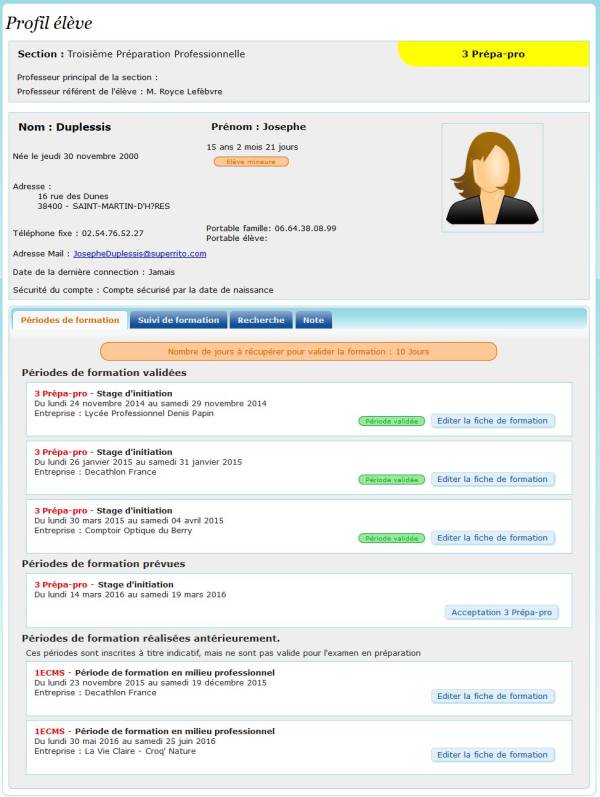
Section
Regroupe les renseignements sur la section actuelle de l'élève avec:
- Sa classe, et le repère couleur associé,
- Son professeur principal,
- Son professeur référent.
Identité de l'élève
Ce cadre indique les renseignements relatifs à l'identité de l'élève:
- Nom, prénom,
- Date de naissance,
- Adresse,
- Numéro de téléphone, et adresse e-mail.
L'âge de l'élève est calculé au jour près et le logiciel indique si l'élève est mineur.
L'option de sécurisation du compte choisi par l'élève est indiqué en bas de cadre, les options de sécurité sont modifiable a l'aide du bouton “Options de sécurité”.
Il est possible a l'administrateur de mettre en place la photo de l'élève.
Boutons
Les deux boutons “Basculer en compte élève” et “Modifier” ne sont visible que par les comptes enseignants ou supérieurs.
Le bouton “basculer en compte élève” permet de remplacer la session enseignant par la session de l'élève sélectionné.
L'enseignant est automatiquement déconnecté du poste, et la session élève est ouverte à la place, toutefois il n'y a pas de fenêtre d'authentification pour l'élève.
Ce bouton permet, par exemple, de voir le comportement d'un compte élève, de lui faire une démonstration avec son propre compte sans pour autant posséder son mot de passe ou bien encore d'outrepasser l'authentification afin de restaurer un mot de passe perdu.
Période de formation
Ce cadre regroupe toutes les périodes de stage réalisé par l'élève depuis son entrée dans l'établissement.
Elle sont regroupées en plusieurs catégories :
Si l'élève n'a pas effectué sa période complète, ou a eu des absences durant sa formation, une bulle orange lui indique le nombre de jours à récupérer.
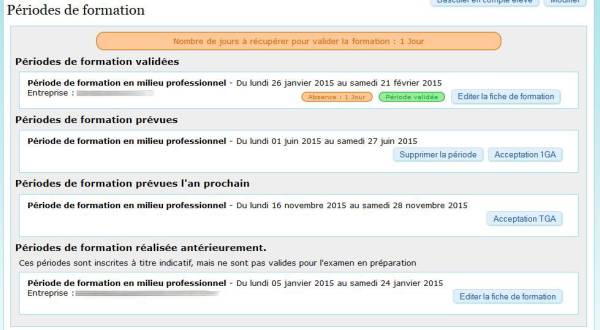
1 - Les périodes de formation validées :
Indique le type de période, l'entreprise, ainsi que les dates de la formation.
Une bulle de couleur variable indique l'état d'avancement des signatures sur la convention.
Une seconde bulle de couleur orange, à gauche de la première, apparait si des absences ont étés enregistrées durant la période.
Un bouton permet d'ouvrir la fiche de formation complète.
2 - Les périodes de formation prévues :
Indique les périodes prévues pour la classe pour cette année scolaire.
Un bouton réservé aux administrateurs permet de masquer les périodes de classe pour l'élève. Dans ce cas l'intégralité des jours de formation de la période sont comptabilisés dans les jours à récupérer.
Un second bouton permet de télécharger la fiche d'acceptation pré-remplis avec les données de l'élève.
3 - Les périodes de formation prévues l'an prochain :
Comme la section précédente, cette partie indique les périodes a venir, mais pour l'année scolaire suivante.
La génération de la fiche d'acceptation prend en compte la montée de classe de l'élève.
4 - Périodes de formation réalisée antérieurement :
Cette section apparait si l'élève a changé de formation durant sa scolarité dans l'établissement.
Ces périodes ont été réalisées, mais ne valide pas la formation actuellement choisie.
Elles sont référencées uniquement à titre indicatif, un bouton permet de visualiser la fiche complète de la formation.
Recherche d'entreprise
Cette section est à disposition de l'élève et permet de recenser les résultats de ses différentes recherches.
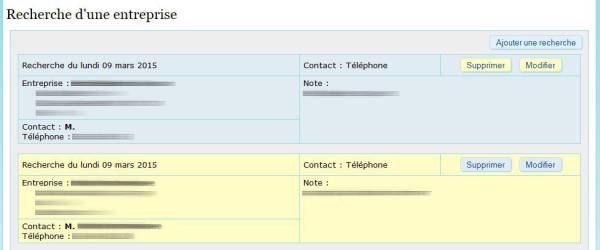
La rédaction de ce formulaire est libre, et sous la responsabilité de l'élève.
Création ou modification d'un profil élève
Les formulaires de création et de modification sont identique.
La création d'un profil élève n'est possible qu'a partir du niveau “Rédacteur de convention”

En cas de redoublement, ou changement de section durant l'année, le changement se fait à partir du sélecteur “Section”.
De même si un élève démissionne ou est exclu définitivement du lycée, une option permet de le mettre “démissionnaire”.
Dans ce cas les informations de l'élève restent dans la base de donnée, mais l'élève n'est plus visible.
Astuce : Pour réactivé un élève supprimé, il suffit de recréé sa fiche, les données seront automatiquement récupérées dans la base.
En mode “enseignant”, seul l'adresse et les numéros de téléphone sont modifiable.
